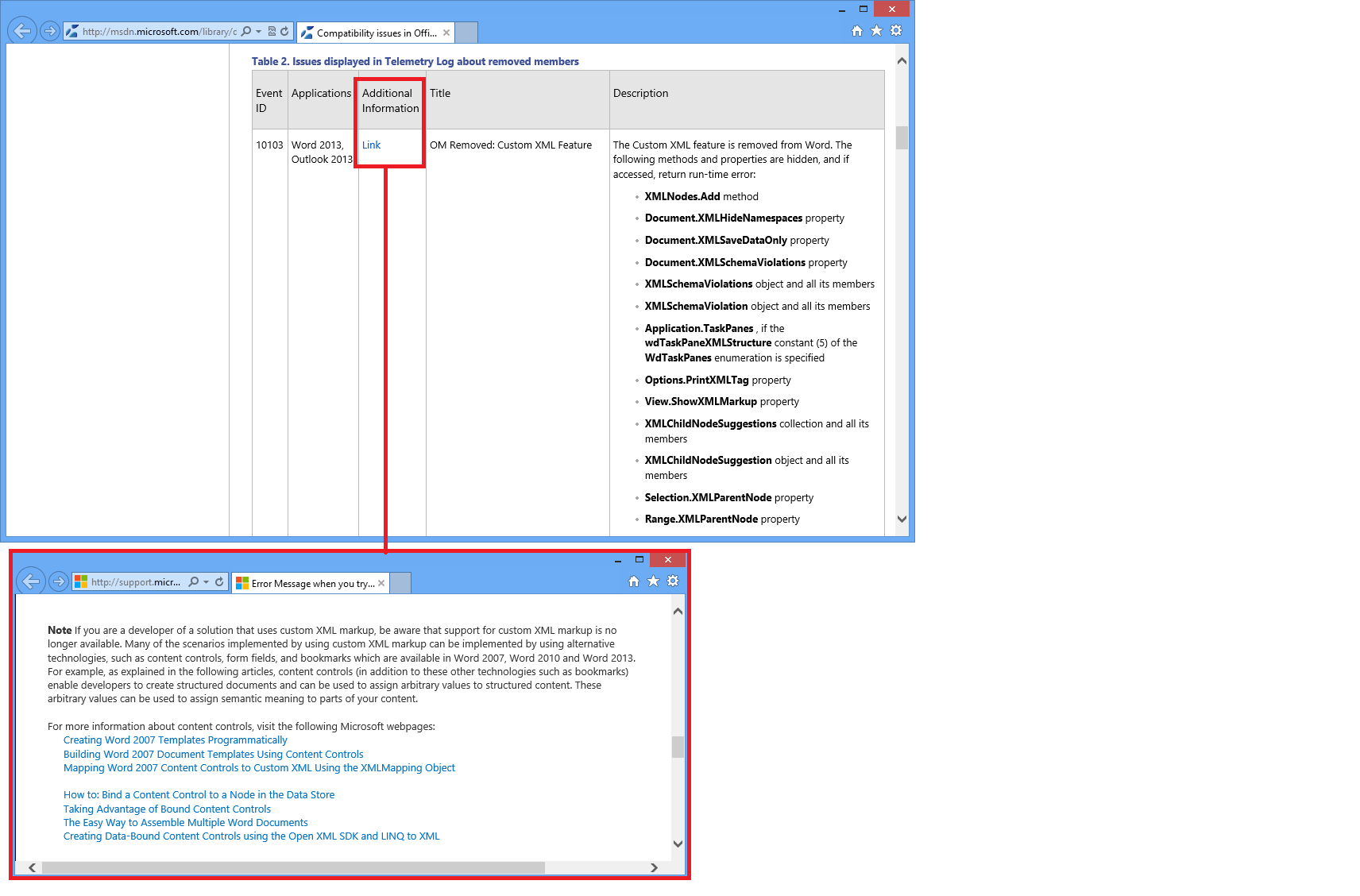Office 2013 中的遥测日志简介
原文发布于 2012 年 11 月 7 日(星期三)
本文的作者是 David Matsumoto,他是 Office 解决方案管理团队的一名项目经理
我们在最新的博客文章中一直在谈论 Office 2013 中新增的 Office 遥测功能。您可能仔细阅读过几篇讨论遥测仪表板的博客文章,希望您有机会开始使用遥测日志。
在这篇博客文章中,我们将讨论随遥测仪表板一起安装的 Office 2013 遥测日志,并讨论遥测日志的用途以及如何最大限度地使用它。下面我们开始吧!
为何要使用遥测日志?
遥测日志可帮助最终用户发现在其本地客户端计算机上选择 Office 2013 应用程序*时所出现的兼容性问题。遥测仪表板旨在供企业 IT 专业人员用来收集组织中的使用情况和遥测信息并将这些信息并入一个视图中,而遥测日志将在用户计算机上显示 每用户 的同一类型的信息。
在启用遥测日志记录后,每当用户在 Office 2013 中打开或关闭某个文件或解决方案时,就会将一个事件记录到客户端计算机上的本地数据存储中。如果出现错误,则会将这些错误与用户和计算机信息一起记录到本地数据存储中,即使这些错误可能并不明显。如果可能,错误将映射到可在遥测日志中显示的已知兼容性问题。
*有关遥测日志中跟踪的 Office 文件和解决方案的列表,请参见遥测日志的工作方式中的表 1。
如何开始使用?
如果您已在 Windows 8 中安装 Office 2013,则只需向上清扫即可显示 AppBar,选择“所有应用程序”(All Apps),然后选择“遥测日志(Office 2013 用)”(Telemetry Log for Office 2013)。(对于 Windows 7 安装,选择“所有程序”(All Programs)。然后,在程序列表中,展开 Microsoft Office 2013,再展开“Office 2013 工具”(Office 2013 Tools),然后选择“遥测日志(Office 2013 用)”(Telemetry Log for Office 2013)。)
在启动遥测日志时,将在 Excel 2013 中打开一个新的工作簿。此工作簿包含三个标题分别为“系统信息”(System info)、“事件”(Events) 和“指南”(Guide) 的工作表。
单击“指南”(Guide) 工作表,然后单击绿色按钮以启用日志记录:
现在已准备就绪!只要您在 Office 2013 中打开文档或解决方案,就会在遥测日志中立即对其进行跟踪。继续操作,并尝试打开和关闭文档或加载解决方案。然后,导航回 Events 工作表,并单击“标题”(Header) 窗格右上角的“刷新”(Refresh) 按钮  。您将看到与在打开和关闭文档或解决方案时发生的所有事件对应的一个或多个行。可以通过查看“事件”(Events) 工作表中的多个列来验证这一点。(见下面的 图 1 示例。)
。您将看到与在打开和关闭文档或解决方案时发生的所有事件对应的一个或多个行。可以通过查看“事件”(Events) 工作表中的多个列来验证这一点。(见下面的 图 1 示例。)
例如,在“事件”(Events) 工作表中,您会看到以下内容:
- 加载文件的日期和时间
- 文件名
- 已启动的应用程序(例如,Word、Excel、PowerPoint 等)
- 从中加载文件的位置
图 1:遥测日志(事件视图)
此外,您可以通过单击“系统信息”(System info) 工作表并查看是否启用了“遥测日志记录”(Telemetry Logging),验证是否在您的计算机上启用了遥测日志记录。
注意:如果您的客户端计算机在托管环境中运行,则您的 IT 管理员可能已将计算机设置为启用遥测日志记录,以便能将数据上载到数据库中并在遥测仪表板中进行报告。
如何最大限度地使用遥测日志?
对于要调查与文档或解决方案相关的问题并找到适当的补救措施的有经验的用户和测试人员而言,遥测日志很有用。
在以下示例中,使用遥测日志来解决文档问题(也适用于对解决方案进行故障排除):
1. 测试人员加载了几个文档(例如,CalendarControl_report.xls、ConfidentialityAgreement_template.docx)并尝试运行有问题的控件(或宏等)。(请注意,实际上需要运行控件来触发任何问题,以便将这些问题记录到遥测日志中。)
2. 测试人员启动遥测日志并在“事件”(Events) 工作表中找到将使用的文档。测试人员发现已生成与这些文件相关的错误和警告,以及有关可能导致此问题的相应说明。(请参见图 2 中突出显示的示例。)
图 2:遥测日志 – 带有文档错误/警告和说明的示例事件视图
3. 测试人员单击“更多信息”(More Info) 列下的链接,该列与其正在调查的问题对应(在此示例中,单击 ConfidentialityAgreement_template.docx 文档)。他可查看 MSDN 上的详细信息并对信息进行进一步的深入分析,并查找可帮助其开发人员解决问题的有用信息。(请参见 图 3 中突出显示的示例。)
图 3:向下钻取到 MSDN 以获取详细信息
4. 在开发人员解决此问题后,测试人员打开此文件的更新副本,并发现遥测日志中未记录新的问题。
摘要
在这篇博客文章中,我们已讨论遥测日志的用途以及如何开始使用遥测日志。我们还讨论了最终用户(尤其是开发人员和测试人员)如何最大限度地使用遥测日志。
其他资源
Office 开发人员中心
这是一篇本地化的博客文章。请访问 Introducing Telemetry Log in Office 2013 以查看原文